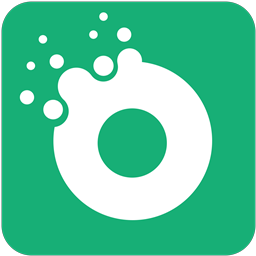
大黄蜂录屏软件
v3.2.9 免费版大小:34.7 MB 更新:2024/12/21
类别:视频软件系统:WinAll
分类分类
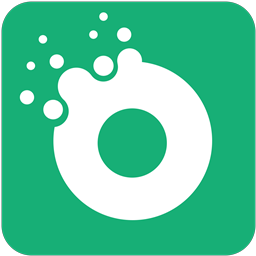
大小:34.7 MB 更新:2024/12/21
类别:视频软件系统:WinAll
大黄蜂录屏软件是由大黄蜂云课堂推出的一款屏幕录制工具,这款工具简单小巧,功能丰富,为课程创作者提供了一个便捷的录流程;这款工具允许用户在录制屏幕的时候调整视频的画质和格式,支持长时间稳定录制桌面窗口,它可以确保视在长时间的录制状态下不出现任何卡顿;大黄蜂录屏软件还为用户提供了水印添加功能,用户可以为视频添加文字水印和图片水印,用户可以从本地导入自己的logo进行水印添加,以防止他人盗用用户录制的视频;这款工具为用户提供了一站式的视频录制解决方案,让用户可以轻松录制,轻松上传。
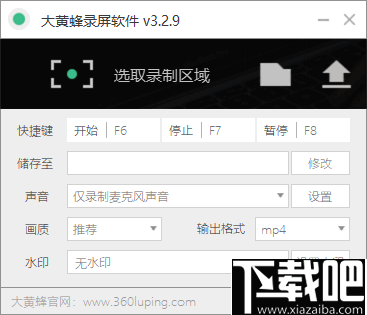
屏幕录制
直接录制电脑操作每个细节 轻松实现平台操作、软件操作讲解 ,就可以支持在多平台播放,无需重复加密。
录制、上传一体
该工具集视频录制、视频转码、视频上传和视频发布等功能于一身,可以自动化的进行视频课件生产。
高清画质支持
本软件有多种录屏画质可以让用户自由选择分别是普通、标准、高清、原画等画质,满足用户对视频画质的录制需求。
文字、图片水印
还提供文字和图片水印的设置添加,用户可以在本地添加图片或者设置文字水印,最大强度防翻录者盗录你的视频。
1、简洁直观,易于操作,一键即可开始录制用户制定的窗口。
2、软件稳定高效,内存占用率低,不会对计算机运行造成很大的压力。
3、灵活好用,允许用户自定义设置视频的输出质量,格式以及路径等。
4、支持快捷方式控制软件进行视频录制,允许用户自定义更改控制按键。
5、录制完成的视频可以一键将其分享到大黄蜂课堂进行课程制作。
6、自动选择窗口进行录制,非常的简单和便捷。
7、高质量的音频录制,确保视频能够为用户带来极佳的视听体验。
1、解压并安装软件,可以自定义设置软件的安装路径。
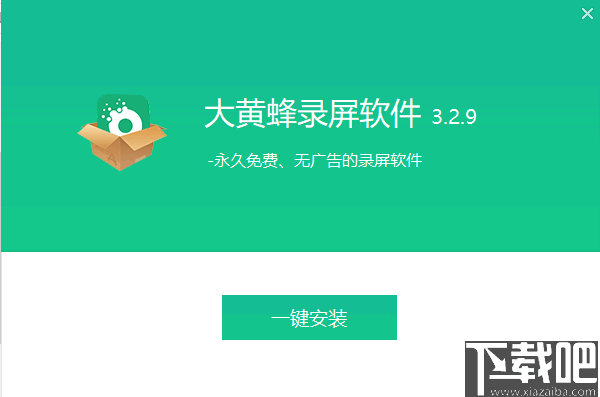
2、完成安装之后启动软件,下图就是软件的用户界面。
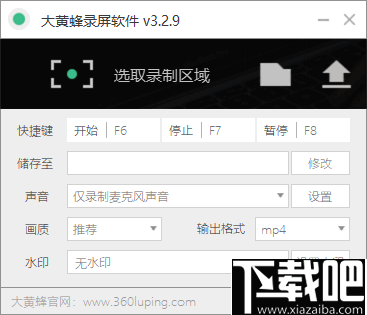
3、首先您需要进行一些简单的设置,比如设置录制视频的输出路径。
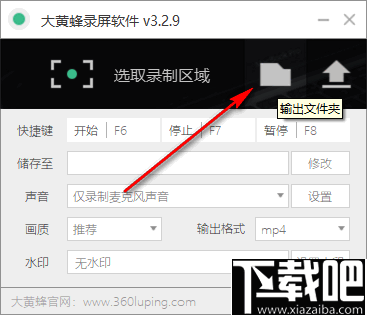
4、软件默认的控制快捷键如图所示,您可以自定义切换成其它的快捷方式,也可以使用鼠标控制视频录制。
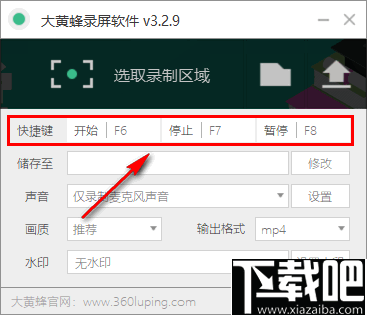
5、然后选择您需要录制音频的来源,可以录制系统声音,也可以录制麦克风中的声音。
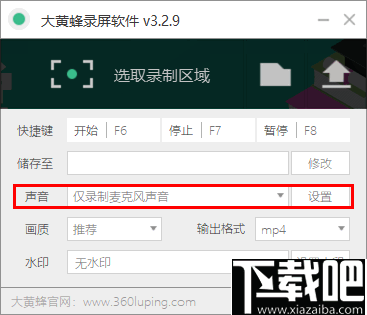
6、软件支持三种视频画质,默认使用推荐画质,如果对画质要求不高,反而对视频大小要求可以选择较低的画质,反之则选择高质量。
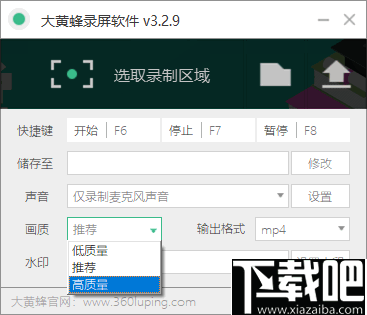
7、接着选择视频的数据格式,支持mp4以及flv两种格式,一般高质量视频用fiv格式输出会比较好,而一般画质的视频可以用mp4输出。
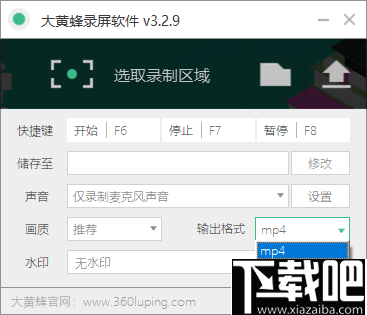
8、如果需要在视频中添加水印,您可以单击“设置水印”选项。
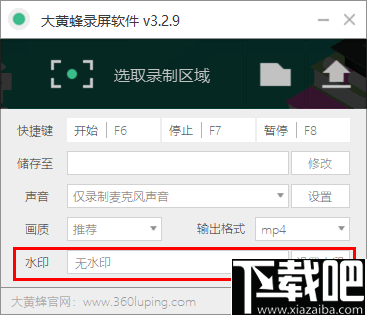
9、在该界面中选择需要添加的水印类型,支持文字水印和图片水印以及无水印两种方式。
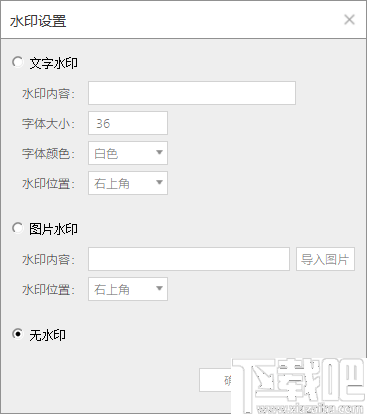
10、完成设置之后就可以点击“选取录屏区域”然后将鼠标移动到需要录制屏幕的窗口上。
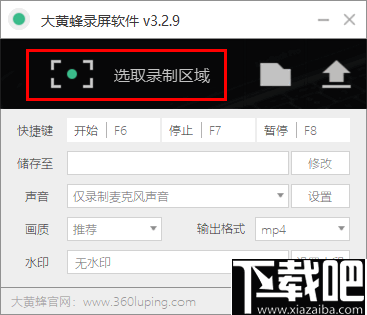
11、如图选择录制窗口后,可以使用设置的快捷键或者是鼠标点击控制录制和完成录制。
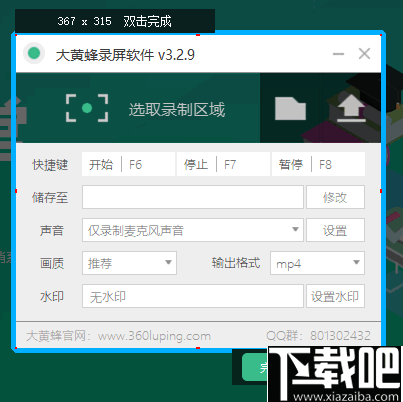
12、录制完成,可以单击软件下方的图标打开视频进行预览。
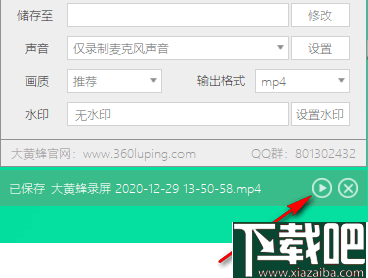
熊猫TV录制助手 视频软件272 KB1.0.0.2 免费版
详情LICEcap屏幕录像软件 视频软件208 KB1.26 官方版
详情花爪录像 视频软件4.95 MB2.2.0.1 免费版
详情Screen GIF 视频软件1.92 MB1.9 官方版
详情摄像头录像大师 视频软件19.78 MB11.0 官方版
详情鹰眼摄像头监控录像软件 视频软件1.38 MB2015流畅版
详情游戏录像专家 视频软件18.88 MB8.2 免费版
详情超级捕快 视频软件9.65 MB15.4 白金版
详情Adobe Captivate 9 视频软件1.2 GB9.0 官方版
详情Wink 视频软件3.2 MB2.0.160.0 官方版
详情NetPlay Instant Demo 视频软件9.37 MB8.52.601.0 官方版
详情Screen2SWF 视频软件4.08 MB3.6 官方版
详情ViewletCam 视频软件6.12 MB2.0.245 简体中文版
详情PCHand Screen Recorder 视频软件5.24 MB1.8.5.4 官方版
详情Adobe Captivate 8 视频软件1.2 GB8.0.0.145 官方版
详情ALLCapture 视频软件10.78 MB3.0 官方版
详情Screen2EXE 视频软件4.56 MB3.6.2728 绿色版
详情HyperCam屏幕录像软件 视频软件2.56 MB2.29 免费版
详情AMCap 视频软件105 KB9.20 官方版
详情轻松录屏 视频软件979 KB5.18 免费版
详情点击查看更多
迅捷屏幕录像工具 视频软件1.87 MB1.5.1 官方版
详情Bandicam班迪录屏 视频软件21.6 MBv4.6.5.1757 中文版
详情屏幕录像专家 视频软件13.9 MBv2020.09.08 官方版
详情小葫芦直播管家 视频软件83.9 MBv1.6.2.5 官方版
详情超级录屏 视频软件28.88 MB9.2 免费版
详情超爱看高清录屏 视频软件15.79 MB1.3.2 官方版
详情GIF 动画转换王 视频软件1.37 MB1 官方版
详情Techsmith Camtasia Studio 视频软件274.39 MB9.0.3 官方版
详情仁峰屏幕录制专家 视频软件6.01 MB1.1 官方版
详情GiliSoft Screen Recorder(屏幕录像工具) 视频软件11.3 MBv10.7.0 官方版
详情oCam 视频软件11.23 MB430.0 中文版
详情D3DGear(游戏录像工具) 视频软件19.9 MBv5.0.0.2263 官方版
详情Exsate VideoExpress 视频软件7.24 MB1.0.0 官方版
详情柏拉图超级屏幕录像机 视频软件695 KB1.0 官方版
详情Cyberlink StreamAuthor 视频软件17.67 MB1.0.0 官方版
详情豪杰屏幕录像机 视频软件3.44 MB1.0.0 官方版
详情Macromedia Captivate 视频软件50.86 MB1.0.0 官方版
详情iSpy 视频软件22.54 MB6.7.9.0 官方版
详情Camtasia Studio 视频软件272.23 MB9.0.3.1617 官方版
详情Hidden Capture 视频软件1.23 MB1.5.0.0 官方版
详情点击查看更多
真钱牛牛2025 休闲益智61.5MBv7.2.0
详情欢乐拼三张手游2025 休闲益智61.5MBv7.2.0
详情欢乐拼三张手机版2025 休闲益智61.5MBv7.2.0
详情游戏牛牛2025 休闲益智61.5MBv7.2.0
详情时光娱乐6.1.0版2025 休闲益智61.5MBv7.2.0
详情牛牛在线玩2025 休闲益智61.5MBv7.2.0
详情牛牛游戏正版2025 休闲益智61.5MBv7.2.0
详情时光娱乐5.1.2版2025 休闲益智61.5MBv7.2.0
详情欢乐拼三张软件2025 休闲益智61.5MBv7.2.0
详情玩钱游戏牛牛2025 休闲益智61.5MBv7.2.0
详情牛牛游戏游戏大厅2025 休闲益智61.5MBv7.2.0
详情有牛牛的棋牌游戏2025 休闲益智61.5MBv7.2.0
详情网络牛牛游戏2025 休闲益智61.5MBv7.2.0
详情欢乐拼三张所有版本2025 休闲益智61.5MBv7.2.0
详情牛牛游戏中心联机2025 休闲益智61.5MBv7.2.0
详情欢乐拼三张无限钻石2025 休闲益智61.5MBv7.2.0
详情欢乐拼三张免费游戏2025 休闲益智61.5MBv7.2.0
详情欢乐拼三张手游专区2025 休闲益智61.5MBv7.2.0
详情时光娱乐6.1.2版2025 休闲益智61.5MBv7.2.0
详情爱玩棋牌2025安卓最新版 休闲益智61.5MBv7.2.0
详情点击查看更多






































